
Multi-drawer Paper Deck-E
Om "Multi-drawer Paper Deck-E" har monterats kan det medföra ytterligare tre papperskällor. Om den sekundära "Multi-drawer Paper Deck-E" också har monterats, kan den innebära totalt sex ytterligare papperskällor.
Upp till 1 500 ark (80 g/m2) kan fyllas på i det övre magasinet respektive mellanmagasinet, och upp till 2 000 ark (80 g/m2) kan fyllas på i det nedre magasinet på "Multi-drawer Paper Deck-E"/sekundär "Multi-drawer Paper Deck-E."
Du kan även ansluta "POD Deck Lite XL-A", "POD Deck Lite-C" eller "Stack Bypass-D" till maskinen.
Upp till 1 500 ark (80 g/m2) kan fyllas på i det övre magasinet respektive mellanmagasinet, och upp till 2 000 ark (80 g/m2) kan fyllas på i det nedre magasinet på "Multi-drawer Paper Deck-E"/sekundär "Multi-drawer Paper Deck-E."
Du kan även ansluta "POD Deck Lite XL-A", "POD Deck Lite-C" eller "Stack Bypass-D" till maskinen.
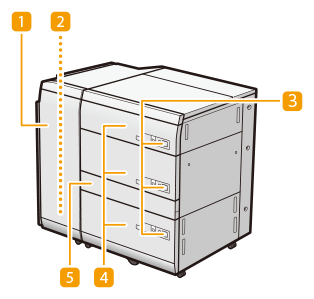
 Främre lucka (buffertenhet)
Främre lucka (buffertenhet)
Öppna den här när ett pappersstopp inträffar. Pappersstopp i Multi-drawer Paper Deck-E (tillval)
 Dubbelarksfack
Dubbelarksfack
Papperet matas ut till dubbelarksfacket om maskinen känner av att flera ark matas in samtidigt.
 Knappen Öppna
Knappen Öppna
Tryck här för att öppna pappersmagasinet, t.ex. för att fylla på papper.
 Pappersmagasin
Pappersmagasin
Fyll på papper. Fylla på papper i Multi-drawer Paper Deck-E
 Lucka på passeringsbanan
Lucka på passeringsbanan
Öppna luckan när du behöver åtgärda pappersstopp. Pappersstopp i Multi-drawer Paper Deck-E (tillval)
* Luckan öppnas inte om tillvalet "Paper Deck Path Kit-B" inte har anslutits.
 |
Se till att jorda "Multi-drawer Paper Deck-E" innan du ansluter elkontakten till strömkällan. Se också till att dra ur kontakten från strömkällan innan du kopplar från jordanslutningen. Placera inte tunga föremål på "Multi-drawer Paper Deck-E". Det kan resultera i skador. Var försiktig när du hanterar papper så att du inte skär dig på papperets kanter. |
 |
Om maskinen är i viloläge kan du inte öppna pappersmagasinet. I så fall kan du återaktivera maskinen och sedan trycka på öppningsknappen på "Multi-drawer Paper Deck-E". Om bestruket tunt papper används för utskrift kan det skrynklas beroende på de senaste utskriftsjobben. Ha i sådana fall pappersmagasinet öppet i ca 10 minuter för att sänka pappersmagasinets temperatur och fortsätt sedan utskriften. |
 |
Mer information om basvikt och pappersformat som kan användas finns i poster för "Multi-drawer Paper Deck-E" i Tillgängligt papper. |
Fylla på papper i Multi-drawer Paper Deck-E
 |
Lyftaren inuti pappersmagasinen höjs och sänks automatiskt. Var försiktig när du fyller på papper så att du inte klämmer fingrarna. |
 |
Om papperet tar slut och utskriften stoppas när du skriver ut med häftningsfunktionen, ska du inte ta bort utmatade ark som väntar på att häftas. (Utskriften och häftningen fortsätter när pappersstoppet har åtgärdats.) Om du behöver lyfta upp lyftaren (om du t.ex. tappar föremål inuti pappersmagasinet), ska du inte lyfta upp lyftaren mer än 50 mm eller diagonalt, eftersom det kan resultera i funktionsfel eller skada på maskinen. Lyft inte upp liften innanför pappersmagasinen medan huvudströmmen är På eftersom detta kan resultera i driftsstörning eller skada på maskinen. Om du behöver lyfta upp liften om du t.ex. tappar objekt stänger du AV huvudströmmen med pappersmagasinen öppna. Anvisningar om hur du stänger av maskinen finns i Slå på maskinen. 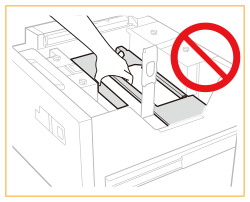 |
 |
Du kan fylla på papper som inte har standardformat om längden på båda sidorna är mellan 182 mm och 487,7 mm, och bredden är mellan 139,7 mm och 330,2 mm. Du kan inte fylla på papper med eget format om någon av sidorna är kortare eller längre än de pappersformat som kan fyllas på. Om det visas ett meddelande om att du ska fylla på papper under utskriftens gång, sker återstående utskrifter automatiskt när du har fyllt på korrekt papper. Om du väljer en annan papperskälla sker återstående utskrifter när du trycker på <OK>. Om du vill avbryta utskriften, tryck på <Avbryt>. När du växlar mellan normalt och bestruket papper för påfyllning i "Multi-drawer Paper Deck-E" bör du vänta ett ögonblick så att maskinen hinner anpassa temperaturen på varmluften som fläktar papperet. Kontrollera hanteringsguiden för specialmedia och gör lämpliga inställningar för papperet som ska fyllas på "Multi-drawer Paper Deck-E". |
1
Öppna pappersmagasinet.
1 | Tryck på öppningsknappen. |
2 | Öppna pappersmagasinet. Hissen inuti maskinen sänks automatiskt till pappersmatningsläget. 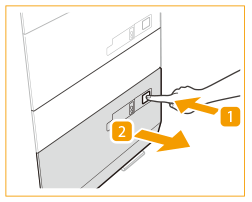 |

Det kan ta viss tid för pappersmagasinet att öppnas, även om du trycker på öppningsknappen.
2
Förbered papperet som ska fyllas på.
Bläddra igenom arken flera gånger och lägg dem i en jämn bunt för att underlätta matning.
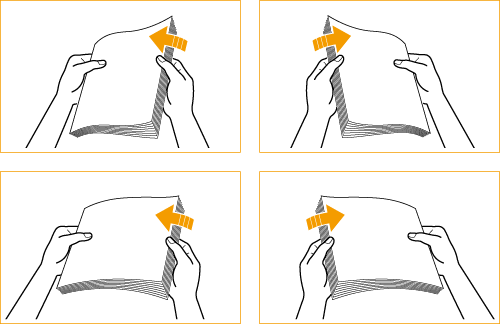

För att få utskrifter med hög kvalitet bör du använda papper som rekommenderas av Canon.
Innan du fyller på papperet bör du alltid bläddra igenom arken flera gånger och lägga dem i en jämn bunt för att underlätta matning.
3
Fyll på papper.
Placera bunten till vänster i magasinet.
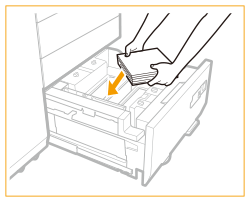

Om du fyller på en tjock bunt papper kan det orsaka utskriftsproblem eftersom papperskanten kan skadas eller skrynklas. Fyll på papper i buntar som inte är tjockare än 20 mm.
När du fyller på papper med logotyp måste du tänka på påfyllningsriktningen. Fylla på kuvert i Multi-drawer Paper Deck-E
När du fyller på flikpapper fyller du på det i normal ordningsföljd med flikarna i motsatt riktning från matningsriktningen.

4
Stäng pappersmagasinet.
Hissen stiger automatiskt och förbereder pappersmagasinet för utskrift.
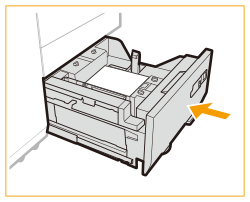
 |
Var försiktig när du stänger pappersmagasinet så att du inte klämmer fingrarna. |
 |
I följande situationer måste du justera formatändringsplattorna så att de stämmer med aktuellt pappersformat. Ändra pappersformat för Multi-drawer Paper Deck-E När du fyller på papper i pappersmagasinet för första gången. När du fyller på papper kan kanterna på pappersbunten böjas i pappersmagasinet eller så kan det uppstå ett avstånd mellan kanten på papperet och formatändringsplattorna, eftersom formatet på det papper som fylls på inte stämmer med det pappersformat som formatändringsplattorna är inställda för. Utsätt inte den bakre hållaren för stötar när du fyller på papper i pappersmagasinet, eftersom det kan leda till maskinfel och skador på maskinen. 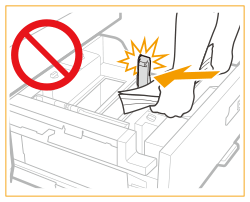 Utsätt inte matarvalsen för kraftiga slag/stötar när du fyller på papper i pappersmagasinet, eftersom det kan leda till att maskinen slutar fungera eller skadas. 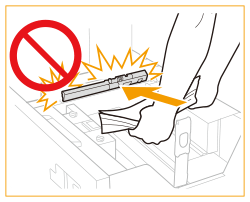 Utsätt inte pappersmagasinet för kraftiga slag/stötar när du öppnar eller stänger det eftersom det kan leda till att maskinen skadas eller slutar fungera eller att bilden feljusteras. 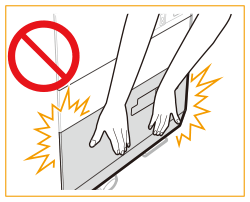 Fyll inte på inkompatibelt papper i "Multi-drawer Paper Deck-E". Det kan orsaka pappersstopp. Tillgängligt papper Papper som är böjt måste slätas ut innan det fylls på i pappersmagasinsenheten. Placera aldrig papper eller andra föremål i den tomma delen av pappersmagasinet bredvid pappersbunten, eftersom det kan medföra maskinfel och skador på maskinen. En pappersfläkt är monterad inuti "Multi-drawer Paper Deck-E". Lägg inte gem eller andra föremål i fläktöppningen. Du kan inte kopiera eller skriva ut om du fyller på papper över höjdmarkeringen (  ), eller om papperslådan inte skjuts ända in i pappersmagasinet. ), eller om papperslådan inte skjuts ända in i pappersmagasinet.Se till att höjden på pappersbunten inte överskrider markeringen för påfyllningsgränsen (  ). ).Kontrollera alltid att pappersmagasinsenheten är på plats. Om det första utskriftsarket inte kan matas ut på utmatningsfacket rekommenderar vi att du i förväg placerar ett blankt ark av samma storlek eller större än utmatningspapperet på utmatningsfacket. |
 |
Se efter när du fyller på papper i pappersmagasinet att formatinställningen överensstämmer med formatet på det papper som fylls på. Fyll på med papper under valsarna för hållaren i bakkanten. 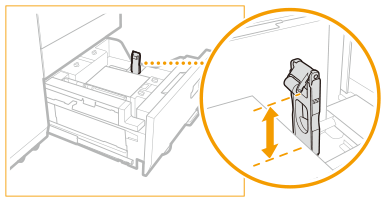 När du fyller på papper, ser du till att höjden på pappersbunten inte överskrider 20 mm. Om höjden på pappersbunten överstiger 20 mm, kan pappersbuntens kanter rullas eller skrynklas vilket kan resultera i dåliga utskrifter. Följ eventuella anvisningar på pappersförpackningen om hur papperet ska vändas. När papperet har fyllts på i pappersmagasinsenheten, blir den sida som är vänd uppåt utskriftssidan. Om problem uppstår vid utskrift, prova att vända på pappersbunten och lägga i den igen. Men det går inte att vända strukturerat papper, papper som är bestruket på ena sidan och papper som har olika utskrift på framsidan och baksidan. Fyll i så fall på med nytt papper. Mer information om utskriftsriktning på förtryckt papper (papper med förtryckt logotyp eller mönster) finns i Riktning på det papper som ska fyllas på. Lägg tillbaka det återstående papperet i originalförpackningen och förvara den på en torr plats som inte utsätts för direkt solljus. Om papperet tar slut och utskriften stoppas fyller du på en ny pappersbunt. Utskriften återupptas när den nya pappersbunten har fyllts på.  Om matarvalsarna är sänkta ska du stänga pappersmagasinet en gång och därefter trycka på knappen Öppna på nytt för att öppna pappersmagasinet. 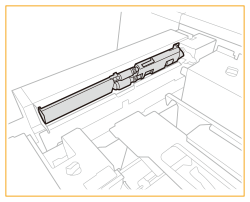 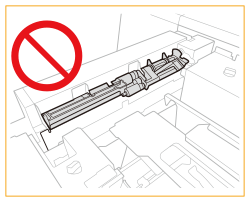 Kontrollera att du har laddat papperet korrekt i avläggningsområdet när du öppnar pappersmagasinet. Om papperet har laddats på fel sätt eller om det finns kvar papper i avläggningsområdet ska du fylla på pappret ordentligt igen. Det kan leda till att papper viks eller att pappersstopp uppstår. När du använder papper som är 351 g/m2 eller mer ska du föra spaken för att växla trycket mot sidan med 351–400 g/m2. När du använder papper som är 350 g/m2 eller mindre ska du vara noga med att föra tillbaka spaken för att växla trycket till originalläget (52–350 g/m2). Om du använder papperet utan att föra tillbaka spaken till originalläget kan det leda till att valsmärken finns kvar. 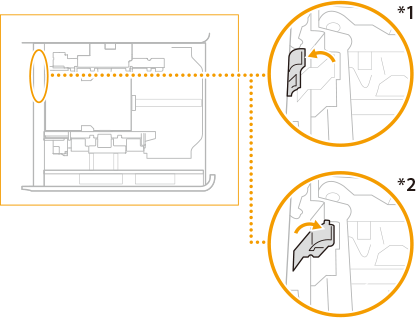 *1 Sidan med 351–400 g/m2 *2 Sidan med 52–350 g/m2 |
Ändra pappersformat för Multi-drawer Paper Deck-E
1
Tryck på 
 <Preferenser>
<Preferenser>  <Pappersinställningar>
<Pappersinställningar>  <Pappersinställningar> och registrera önskat pappersformat.
<Pappersinställningar> och registrera önskat pappersformat.

 <Preferenser>
<Preferenser>  <Pappersinställningar>
<Pappersinställningar>  <Pappersinställningar> och registrera önskat pappersformat.
<Pappersinställningar> och registrera önskat pappersformat.När du fyller på papper med standardformat, känns pappersformatet automatiskt av.
Om du vill fylla på papper i valfritt format, se Ange pappersformat och typ för papperslådan, och registrera pappersformat.
2
Öppna pappersmagasinet.
1 | Tryck på öppningsknappen. |
2 | Öppna pappersmagasinet. Hissen inuti maskinen sänks automatiskt till pappersmatningsläget. 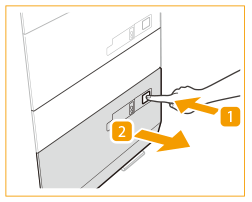 |

Det kan ta viss tid för pappersmagasinet att öppnas, även om du trycker på öppningsknappen.
3
Passa in den bakre hållaren tills den inte fångar upp det papper du vill ange.
Den bakre hållaren glider genom hållarna enligt diagrammet.
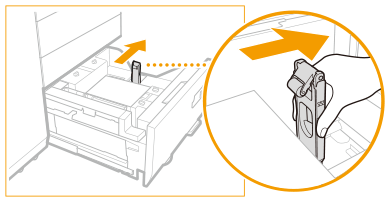
4
Ta bort alla påfyllda papper.
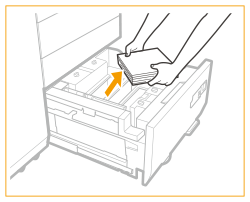
5
Lossa på låsflikarna (4 ställen) på formatändringsplattan.
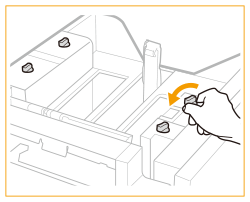
6
Tryck in reglaget enligt bilden nedan. Flytta den yttre och inre formatplattan tills de inte fångar papperet, utan att frigöra reglaget.
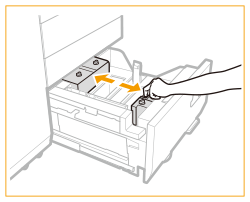
7
Fyll på önskat papper med en 10 mm hög bunt.
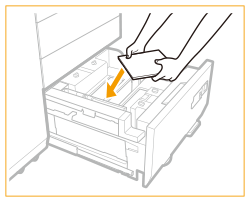

Innan du fyller på papper ska du stänga pappersmagasinet en gång och lyfta upp den invändiga lyftaren till mittenpositionen. Om du utför pappersjustering när den invändiga lyftaren är nedsänkt för mycket och papperet inte kommer i kontakt med pappersledarna smalnar sidjusteringsplattorna, vilket leder till pappersstopp och förhindrar att papperet matas fram.
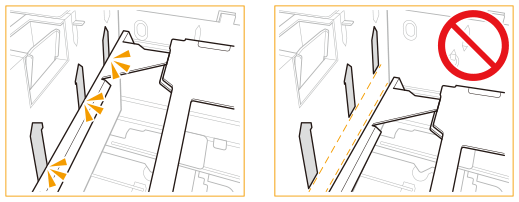
Lägg papperet nära intill pappersmagasinets vänstra sidovägg.
När du fyller på papper med logotyp måste du tänka på påfyllningsriktningen. Fylla på kuvert i Multi-drawer Paper Deck-E
När du fyller på flikpapper fyller du på det i normal ordningsföljd med flikarna i motsatt riktning från matningsriktningen.

8
Skjut den yttre och den inre formatplattan till märket för önskat pappersformat.
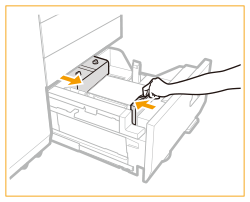
9
Dra år låsflikarna (4 ställen) på formatändringsplattan.
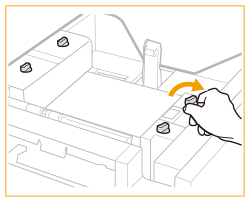
10
Passa in den bakre hållaren så att den är justerad efter önskad pappersstorlek, enligt nedan.


Om den bakre hållaren släpper från det påfyllda papperet justerar du den bakre hållaren efter önskad pappersstorlek.
11
Fyll på återstående papper i pappersmagasinet.
Placera bunten till vänster i magasinet.
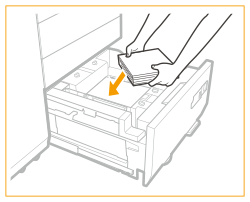
12
Skjut försiktigt tillbaka pappersmagasinet i maskinen så att det klickar på plats.
Hissen stiger automatiskt och förbereder pappersmagasinet för utskrift.
13
Ändra pappersformat på medieark och stick in det i medieplattan.
1 | Dra ut mediearket ur medieplattan. |
2 | Placera etiketten för pappersformatet så att den stämmer med det nya pappersformatet på medieark. |
3 | Placera medieark i medieplattan.  |
 |
Utsätt inte den bakre hållaren för stötar när du fyller på papper i pappersmagasinet, eftersom det kan leda till maskinfel och skador på maskinen. 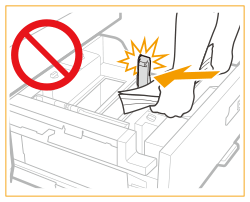 Utsätt inte matarvalsen för kraftiga slag/stötar när du fyller på papper i pappersmagasinet, eftersom det kan leda till att maskinen slutar fungera eller skadas. 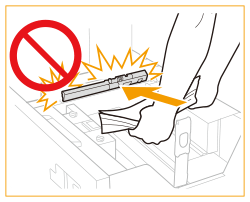 Utsätt inte pappersmagasinet för kraftiga slag/stötar när du öppnar eller stänger det eftersom det kan leda till att maskinen skadas eller slutar fungera eller att bilden feljusteras. 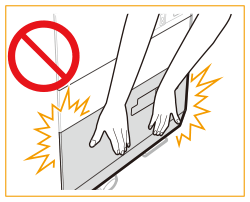 Justera den yttre formatändringsplattan, den inre formatändringsplattan och den bakre hållaren på rätt sätt för att undvika pappersstopp, smutsiga utskrifter eller smuts i maskinen. Fyll inte på inkompatibelt papper i "Multi-drawer Paper Deck-E". Det kan orsaka pappersstopp. Tillgängligt papper Papper som är böjt måste slätas ut innan det fylls på i pappersmagasinsenheten. Placera aldrig papper eller andra föremål i den tomma delen av pappersmagasinet bredvid pappersbunten, eftersom det kan medföra maskinfel och skador på maskinen. En pappersfläkt är monterad inuti "Multi-drawer Paper Deck-E". Lägg inte gem eller andra föremål i fläktöppningen. Du kan inte kopiera eller skriva ut om du fyller på papper över höjdmarkeringen (  ), eller om papperslådan inte skjuts ända in i pappersmagasinet. ), eller om papperslådan inte skjuts ända in i pappersmagasinet. Se till att höjden på pappersbunten inte överskrider markeringen för påfyllningsgränsen (  ). ).Kontrollera alltid att pappersmagasinsenheten är på plats. Placera aldrig papper eller andra föremål i den tomma delen av pappersmagasinet. Det kan orsaka pappersstopp eller skada på maskinen. Om det första utskriftsarket inte kan matas ut på utmatningsfacket rekommenderar vi att du i förväg placerar ett blankt ark av samma storlek eller större än utmatningspapperet på utmatningsfacket. |
 |
Följ eventuella instruktioner på pappersförpackningen om hur papperet ska vändas. När papperet har fyllts på i "Multi-drawer Paper Deck-E" sker utskrift på den uppåtvända sidan. Om det inträffar problem, exempelvis dålig utskriftskvalitet eller pappersstopp, kan du prova med att vända på pappersbunten och fylla på den på nytt. Strukturpapper, enkelsidigt bestruket papper och papper som redan har skrivits ut på kan inte vändas. Byt till nytt papper. När du fyller på papper, ser du till att höjden på pappersbunten inte överskrider 20 mm. Om höjden på pappersbunten överstiger 20 mm, kan pappersbuntens kanter rullas eller skrynklas vilket kan resultera i dåliga utskrifter. Om matarvalsarna är sänkta ska du stänga pappersmagasinet en gång och därefter trycka på knappen Öppna på nytt för att öppna pappersmagasinet. \ 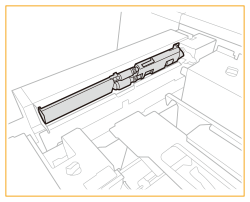 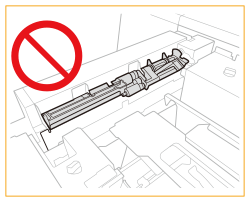 När du använder papper som är 351 g/m2 eller mer ska du föra spaken för att växla trycket mot sidan med 351–400 g/m2. När du använder papper som är 350 g/m2 eller mindre ska du vara noga med att föra tillbaka spaken för att växla trycket till originalläget (52–350 g/m2). Om du använder papperet utan att föra tillbaka spaken till originalläget kan det leda till att valsmärken finns kvar. 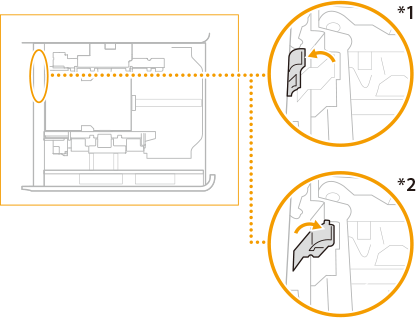 *1 Sidan med 351–400 g/m2 *2 Sidan med 52–350 g/m2 |
Fylla på kuvert i Multi-drawer Paper Deck-E
 |
Tillvalet "Envelope Feeder Attachment-G" krävs för att fylla på kuvert i "Multi-drawer Paper Deck-E". Tillbehör Mer information om vilka kuvert som kan fyllas på i "Multi-drawer Paper Deck-E" finns i Tillgängligt papper. |
Tillgänglig kuverttyp och påfyllningsgräns
Påfyllningsgränsen varierar beroende på kuverttypen.
Kuverttyp | Övre och mittre magasin Påfyllningsgräns (höjd) | Markering för påfyllningsgräns  | Nedre magasin Påfyllningsgräns (höjd) | Markering för påfyllningsgräns  |
Nagagata 3 | 50 mm |  | 100 mm |  |
Yougatanaga 3 | ||||
Kakugata 2*1*2 | ||||
9" x 12"*2 | ||||
6" x 9" | ||||
No. 10 (COM10) | ||||
DL | ||||
ISO-C5 | ||||
Monarch | 70 mm |  | ||
10" x 13"*2 | 45 mm | - | 45 mm | - |
*1 Om du använder ett kuvert med sidosöm (inuti eller utanpå) ska du se till att kuvertbunten inte är högre än 30 mm. När du fyller på kuvert med tresidig sidosöm i de nedre magasinen ska du kontrollera att kuvertbunten inte är högre än 50 mm. Påfyllningsgränsen anges inte.
*2 Stödfacket för "Envelope Feeder Attachment-H" krävs för att fylla på kuvert.
 |
Se till att höjden på kuvertbunten inte överskrider påfyllningsgränsen. |
1
Innan du fyller på kuvert. Innan du fyller på kuvert
2
Montera ”Envelope Feeder Attachment-H” på papperslådan och fyll på kuvert.
Mer information om montering och påfyllning av kuvert finns i handboken för ”Envelope Feeder Attachment-H”.
Kuvertmatningsriktning
När du fyller på kuvert i "Multi-drawer Paper Deck-E" varierar den korrekta matningsriktningen beroende på kuverttypen och huruvida kuvertfliken är vikt eller ovikt.
Om du använder Nagagata 3, Kakugata 2, 9" x 12” eller 10" x 13":
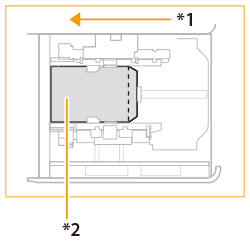 *1 Matningsriktning *2 Utskriftssidan uppåt | 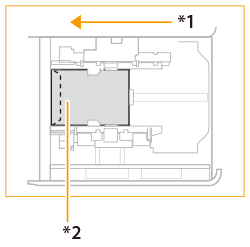 |
Om du använder Nr 10 (COM10), ISO-C5, DL, Monarch eller Yougatanaga 3 eller 6" x 9":
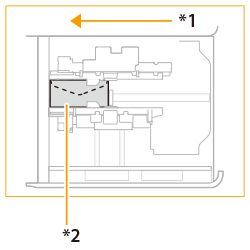 *1 Matningsriktning *2 Utskriftssidan uppåt |

Om kuverten inte kan matas normalt, om ett pappersstopp uppstår eller om de blir skrynkliga ska du vika flikarna inuti kuverten eller rotera och fylla på dem igen.

180 graders rotation
Nagagata 3, Kakugata 2 | Nr. 10(COM10), ISO-C5, DL, Monarch | ||||
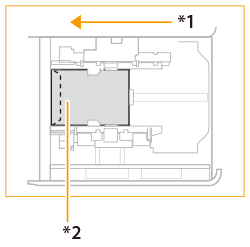 *1 Matningsriktning *2 Utskriftssidan uppåt | 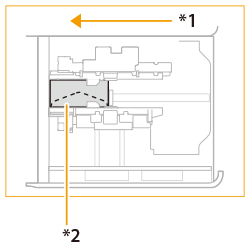 |
90 graders rotation
Om fliken blir vikt eller pappersstopp uppstår med den anpassade storleken 139,7 x 182,0 mm till 330,2 x 487,7 mm | ||
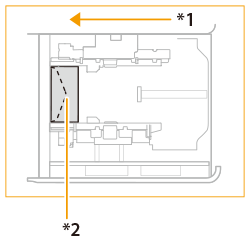 *1 Matningsriktning *2 Utskriftssidan uppåt |
Vid utskrift bör du kontrollera att orienteringen på det ifyllda pappret överensstämmer med orienteringen som visas på inställningsskärmbilden för utskrift i skrivardrivrutinen. För mer information, se onlinehjälpen.
Om du kopierar på kuvert ska du rotera originalet innan du placerar det.
Om du roterar ISO-C5 90 grader ska du ställa in 229 x 162 mm med anpassat format innan utskrift.
 |
När du fyller på kuvert i "Multi-drawer Paper Deck-E" sker utskrift på den uppåtvända sidan. Tryck ned det påfyllda kuvertet med handen tills kuvertets yta är i nivå med utmatningsplatsen. |
Fylla på förtryckt papper i Multi-drawer Paper Deck-E
Om du använder papper med logotyp måste du kontrollera papperets riktning när du fyller på. Fyll på papper rätt så att utskriften sker på samma sida som logotypen.
 |
När du kopierar måste du också tänka på originalets riktning. Placera original |
 |
Ställ in <Prioriterad bildriktning> och <Hastighetsprioritet för kopiering från matare> på <Av> i förväg. |
Fylla på stående papper med logotyp
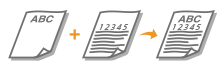
Fyll på papperet med logotypsidan uppåt enligt följande bild och enligt pappersformatet.
A4 | A3 | |
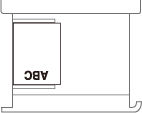 | 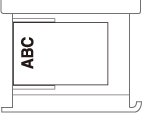 |
Fylla på liggande papper med logotyp

Fyll på papperet med logotypsidan uppåt enligt följande bild och enligt pappersformatet.
A4 | A3 | |
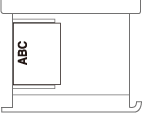 | 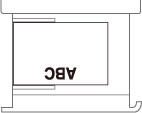 |